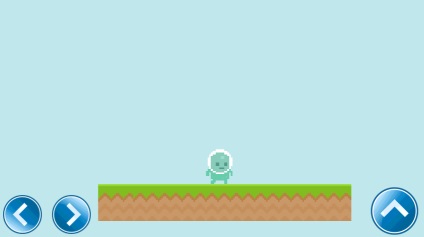
Мабуть, навіть після виходу нового UI, створення інтерфейсу для Android'а залишилося болючою темою для багатьох.
Нова система "UI", яка з'явилася в Unity 4.6 сильно спростила життя розробникам, але все ж, хотілося б прояснити деякі моменти, які відносяться до Android'у.
З плюсів:
-Потужний набір інструментів
-Коректне масштабування на різних дозволах, що в свою чергу усуває купу зайвої роботи
-Підтримка сенсорного управління без додаткових налаштувань
-Гнучкість і простота у використанні
Перша (базова) - для тих, хто ще тільки починає користуватися Unity3D. Друга - власне, сама реалізація управління для платформера під Android.
Частина перша
1) Для початку, створіть нову сцену File> New Scene.
2) В папці "Assets" створіть ще дві папки: "Scripts" і "Sprites".
3) Далі, спрайт, які я підготував, додаємо в папку "Sprites".
Ставимо Filter Mode на пункт "Point" платформі і персонажу, оскільки вони виконані в піксель арте.
Перетягуємо на сцену спрайт персонажа, пару спрайтів платформ і фон (попередньо збільшивши його в розмірі).
Має вийти щось схоже на:
Додамо нашому персонажу такі компоненти як: Rigidbody2D, CircleCollider2D і заморозимо можливість обертання по осі Z.
Всіх платформ додамо компонент: BoxCollider2D.
4) Додамо на сцену три Image'а через GameObject> UI> Image.
Це і є наш майбутній інтерфейс (кнопки: вправо, вліво, стрибок).
Підганяємо розміри і йдемо далі:
Image'ам зліва ставимо "прив'язку" до лівого нижнього краю, а правому - до правого нижнього.
Для кожного Image'а в Source Image перетягуємо свій спрайт.
В результаті має вийти:
Ось і кінець першої частини.
У другій частині, ми перейдемо до скриптингу і додамо кнопок функціонал.
Частина друга
Тепер перейдемо до основного:
1) Створіть новий скрипт в папці "Scripts" і назвіть його "CharController" (писати будемо на C #).
Вставляємо в нього код:
"Простота - запорука успіху" - в нашому випадку так і є. Пересування і стрибки персонажа були реалізовані через окремі void'и.
Повісьте цей скрипт на персонажа. Склеїти все це справа разом, нам допоможе Event System.
2) Для зручності перейменуйте "кнопки" щоб не заплутатися.
Наприклад: "leftButton", "rightButton", "jumpButton".
Додамо кожній кнопці компонент Event Trigger.
Тепер, кнопці "Ліворуч" в компоненті Event Trigger створіть два нових події - PointerDown і PointerExit.
У PointerDown і PointerExit створіть по одній події, перетягніть на кожен нашого персонажа (на якому обов'язково повинен висіти скрипт) .Клікаем по випадає меню і знаходимо наш скрипт "CharController"> void "Move (int)".
Аналогічні маніпуляції проведемо з кнопкою "Вправо".
Кнопці "Стрибок" додамо тільки PointerEnter> CharController> Jump (bool).
3) Настав час виставляти значення.
Для кнопки "Вправо" теж поміняємо значення в PointerDown, але на "1".
4) Запустимо наш проект:
Звичайно назвати цю статтю "Розробка від А до Я" не можна, але думаю багатьом тепер буде простіше зробити управління для Android'а. Всім дякую за увагу.
P.S Буду дуже радий порад і критики.

Pool об'єктів для Unity3d
Всі знають що операції створення і видалення об'єктів не дешеві. Наприклад створювати кожен раз кулю і знищувати, досить накладно для тих же мобільних пристроїв. Може варто не нищити кулю, а приховувати її. Ось вирішив поділиться своєю реалізацією Pool Manager. Який використовую в різних проектах, в тому числі і на photon server.

Про створення платформера на Unity. Частина 4.1, злодійська
Привіт, Хабр! З минулої статті з цього циклу пройшло достатньо часу (а з попередніх їй статей - ще більше), тому саме час повернутися і розповісти вам як зробити саму підступну і злочинницьку частина будь-якої комп'ютерної гри - ворогів. Обмовлюся заздалегідь: тут ми не будемо розглядати створення штучного інтелекту для супротивників

Про створення платформера на Unity. Частина друга, зоряна
Привіт, Хабр! Я, як і обіцяв, продовжую ділитися з вами знаннями, набутими в процесі освоєння 2D-режиму Unity. Від початківця, так би мовити, початківцям. Систематизую, покращують і прогресую разом з вами. Сьогодні ми додамо до вмісту першої статті управління камерою, збір бонусів і перший спосіб померти в грі. Якщо вам, як і мені,

Основи створення 2D персонажа в Unity 3D 4.3. Частина 3: стрибки (і падіння)
Частина 1: заготівля персонажа і анімація спокою Частина 2: біжить персонаж Частина 3: стрибки (і падіння) Всім привіт. Продовжуємо серію уроків по створенню 2D персонажа. У попередніх двох частинах ми зробили персонажа, який може знаходитися в двох станах: спокій і біг вправо-вліво. Можливо, для дуже простої гри цього буде достатньо. Але ми не

Основи створення 2D персонажа в Unity 3D 4.3. Частина 2: біжить персонаж
Частина 1: заготівля персонажа і анімація спокою Частина 2: біжить персонаж Всім привіт. Продовжуємо справу, розпочату в першій частині. Зараз у нас є платформа і стоїть на ній персонаж з анімацією спокою. Настав час навчити нашого персонажа бігати вправо-вліво по платформі.